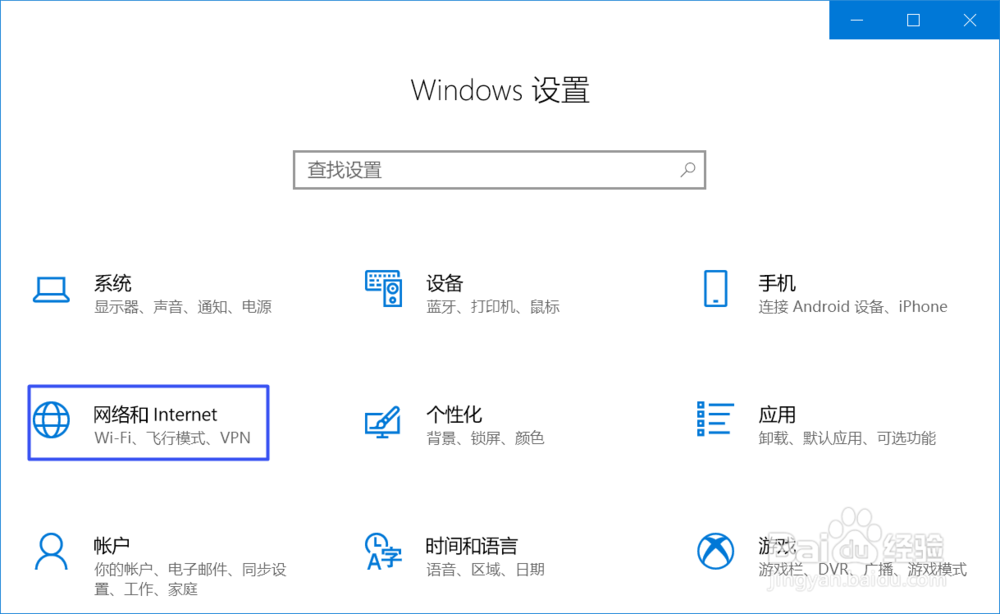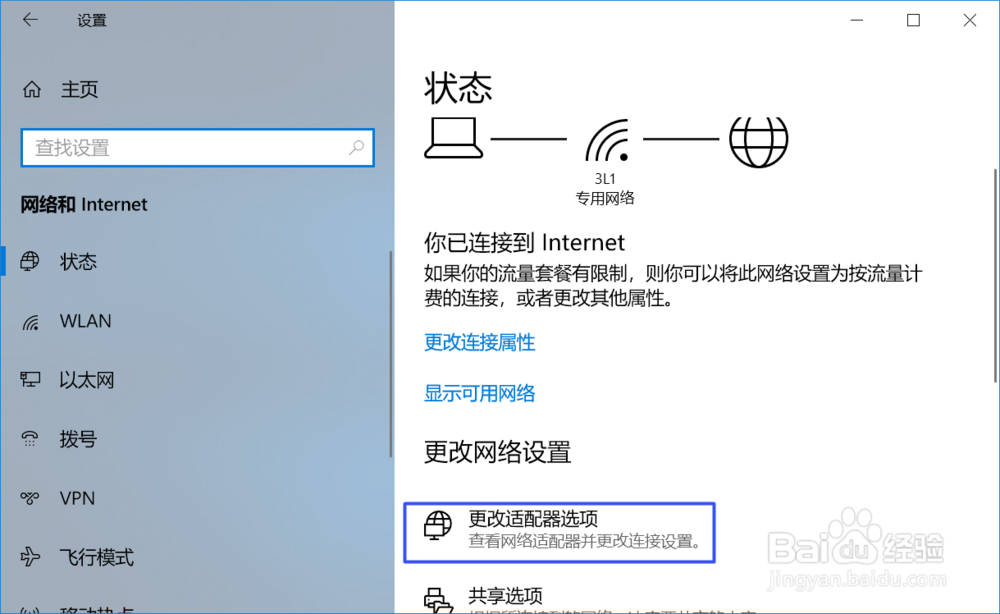win10中无线网络被禁用后该怎么恢复
1、首先,我们点击电脑左下角的微软按钮;
2、弹出的界面,我们点击设置;
3、进入设置后,我们点击网络和Internet;
4、弹出的界面,我们点击更改适配器选项;
5、弹出的界面,我们便看到禁用的网络了,我们右击被禁用的网络;
6、弹出的界面,我们点击启用;
7、之后就会进入网路启用的状态中,稍微几秒钟之后,网络便连接上了,如图所示,相信大家现在都会恢复被禁用的网络了。
声明:本网站引用、摘录或转载内容仅供网站访问者交流或参考,不代表本站立场,如存在版权或非法内容,请联系站长删除,联系邮箱:site.kefu@qq.com。
阅读量:65
阅读量:27
阅读量:67
阅读量:71
阅读量:20